如何将 iPad 同步到新电脑
“我买了一台新电脑而不是我的旧电脑。 目前,我想在新电脑上将我的 iPad 2 与 iTunes 同步。 我怎样才能轻松做到这一点?“
很多时候,当您将计算机更新到新版本时,您还需要将 iPad 同步到新计算机,因为 iPad 已与您以前的系统同步。 有时执行此任务会令人困惑和麻烦,尤其是当您拥有大量数据并且害怕丢失它们时。 为了帮助您更轻松地完成此过程,我们将为您提供将 iPad 同步到新计算机的最佳方法,而无需担心丢失任何数据。 我们将讨论使用 iTunes 或不使用 iTunes 的解决方案。 因此,即使您没有 iTunes 或不喜欢 iTunes 的功能,您也可以尝试以下其他解决方案。
第二个选项:在没有 iTunes 的情况下将 iPad 同步到新计算机
除了 iTunes,您还可以使用一些第三方工具将您的 iPad 同步到新电脑。 我们这里取 DrFoneTool – 电话管理器 (iOS) 例如,这是一个强烈推荐的电话管理器程序,它使同步过程变得容易完成。 当用户使用 iTunes 将 iPad 同步到新计算机时,始终存在丢失数据的风险,如上所述。 但是,使用 DrFoneTool – 电话管理器 (iOS),您可以同步 照片, 音乐, 电影、播放列表、iTunes U、播客、有声读物、电视节目到新的 iTunes,无需担心数据丢失。 您也可以转让或 备份各种数据,例如从任何 Apple 设备(包括 iPad)到您的新计算机的照片、联系人和短信。

DrFoneTool – 电话管理器 (iOS)
在没有 iTunes 的情况下将 MP3 传输到 iPhone/iPad/iPod
- 传输、管理、导出/导入您的音乐、照片、视频、联系人、短信、应用程序等。
- 将您的音乐、照片、视频、联系人、短信、应用程序等备份到计算机并轻松恢复。
- 将音乐、照片、视频、联系人、消息等从一部智能手机传输到另一部。
- 在iOS设备和iTunes之间传输媒体文件。
- 完全兼容 iOS 7、iOS 8、iOS 9、iOS 10、iOS 11、iOS 12、iOS 13 和 iPod。
请注意: Windows 和 Mac 版本的 DrFoneTool 都有助于在 iOS 设备和计算机之间传输文件。 您需要根据您的操作系统选择正确的版本。
DrFoneTool – 电话管理器 (iOS) 是一款出色的程序,可让您在 iDevices、PC 和 iTunes 之间传输播放列表、音乐、视频、电视节目、播客、图像、音乐视频、有声读物和 iTunes U。 DrFoneTool – 电话管理器 (iOS) 的一些显着功能如下:
支持的设备和iOS系统
下面给出了 DrFoneTool 支持的设备和 iOS 列表 – 电话管理器 (iOS)
iPhone:iPhone X、iPhone 8、iPhone 8 Plus、iPhone 7 Plus、iPhone 7、iPhone 6s、iPhone 6s Plus、iPhone 6、iPhone 6 Plus、iPhone 5s、iPhone 5c、iPhone 5、iPhone 4s、iPhone 4、iPhone 3GS
iPad:iPad 3、iPad Pro、iPad Air 2、配备 Retina 显示屏的 iPad mini、iPad Air、iPad mini、配备 Retina 显示屏的 iPad、新 iPad、iPad 2、iPad
iPod:iPod touch 6、iPod touch 5、iPod touch 4、iPod touch 3、iPod classic 3、iPod classic 2、iPod classic、iPod shuffle 4、iPod shuffle 3、iPod shuffle 2、iPod shuffle 1、iPod nano 7、iPod nano 6、iPod nano 5、iPod nano 4、iPod nano 3、iPod nano 2、iPod nano
支持的iOS:iOS 5、iOS 6、iOS 7、iOS 8、iOS 9、iOS 10、iOS 11、iOS 12、iOS 13

使用 DrFoneTool – 电话管理器 (iOS) 将 iPad 同步到新电脑
以下指南将概述如何使用 DrFoneTool – 电话管理器 (iOS) 将 iPad 同步到新计算机。 一探究竟。
步骤 1。安装并打开 DrFoneTool
首先,在您的计算机上下载并安装 DrFoneTool。 运行它并选择“电话管理器”。 该软件将要求您连接您的 iOS 设备。

第 2 步。 使用 USB 电缆将 iPad 与 PC 连接
使用 USB 数据线将 iPad 连接到计算机,程序将自动识别您的设备。 然后您将在主界面中看到文件的不同类别。

步骤 3. 选择目标 iPad 文件
从选项中选择一个类别,文件将显示在窗口的右侧。 检查您要传输的文件,然后单击软件窗口顶部中间的“导出”按钮。 对于多媒体文件,DrFoneTool 允许您在单击“导出”按钮后在下拉菜单中选择“导出到 PC”或“导出到 iTunes”。

一键将音乐导出到新的 iTunes 资料库
此外,DrFoneTool – 电话管理器 (iOS) 让您可以一键将 iPad 文件同步到 iTunes 资料库。 以下步骤向您展示了如何做到这一点。
第 1 步。重建 iTunes 库
在您的计算机上启动 DrFoneTool 并使用 USB 电缆将 iPad 连接到计算机。 该软件将自动检测您的 iPad。 您可以在主界面中选择“将设备音乐传输到 iTunes”,然后会弹出一个窗口,询问您是否要将媒体文件复制到 iTunes 资料库。 单击“开始”按钮将音乐和其他媒体文件传输到 iTunes 库。

第二个选项:使用 iTunes 将 iPad 同步到新计算机
将 iPad 或任何 iOS 设备同步到新计算机基本上意味着您正在让 iTunes 准备好接受新设备。 当 iPad 连接到新计算机进行同步时,iTunes 将提供“擦除和替换”选项,以使用新计算机的 iTunes 资料库中的内容替换 iPad 上的内容。 丢失之前 iTunes 资料库中的所有数据可能听起来很可怕,但有一些方法可以让您使用 iTunes 将 iPad 同步到新计算机,而不会像我们上面的建议工具那样丢失任何数据。
在将 iPad 同步到新计算机之前,首先您需要备份设备上存在的所有数据。 要传输您从 iTunes 购买的数据,您可以简单地从设备传输项目。 但对于其他数据,您应该使用 iTunes 备份 iPad。 备份数据完成后,您可以按照以下给定步骤同步 iPad。
请注意: 请注意,iTunes 不会备份您 iPad 上的所有数据。 有关 iTunes 备份的更多信息,请查看 Apple支持页面.
步骤 1。 在新计算机上安装并打开 iTunes
在您的计算机上下载并安装最新版本的 iTunes。 然后就可以开始操作了。
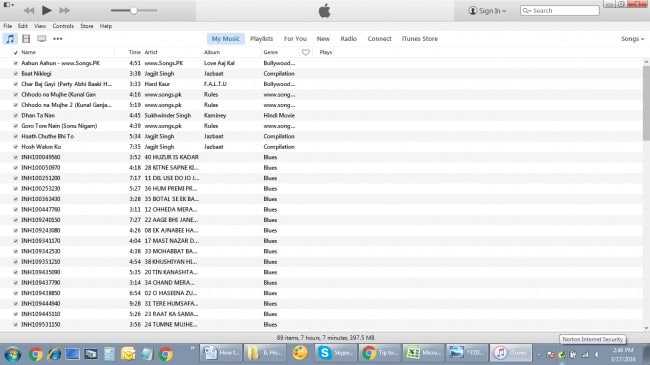
第 2 步。将 iPad 连接到新计算机
现在您应该使用 USB 电缆将 iPad 连接到计算机。 然后 iTunes 将自动检测您的 iPad。

步骤 3. 授权计算机到 iTunes
现在点击 ‘Account’ 和 ‘Authorization’ 在 iTunes 窗口的左上角对这台电脑进行授权。

第 4 步:使用您的 Apple ID 登录
如果这是您第一次授权这台电脑,您需要使用您的 Apple ID 登录才能完成任务。 如果没有,您可以跳到第 5 步。
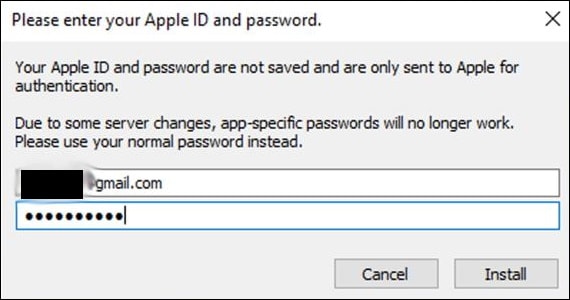
第 5 步。 使用 iTunes 备份 iPad
现在在左侧边栏中选择 iPad 的摘要面板,然后单击“立即备份”。 然后 iTunes 将在您的计算机上为 iPad 进行备份。

在您的计算机上创建备份后,您可以免费安全地管理 iPad 上的文件。 但不幸的是,Apple 没有为用户提供查看备份文件的方法。 为了解决这个问题,让我们看看另一种没有 iTunes 的更好方法。
这就是 iTunes 和 DrFoneTool – Phone Manager (iOS) 帮助您将 iPad 同步到新计算机的不同之处。 该工具将支持您轻松完成同步 iPad 的任务。 与 iTunes 相比,DrFoneTool – Phone Manager (iOS) 提供了一种更方便、更直接的 iPad 文件管理解决方案。 如果您对这款 iPad 管理器感兴趣,只需免费下载该软件即可试用。

